雨林木风Onekey Ghost
卸载onekey ghost
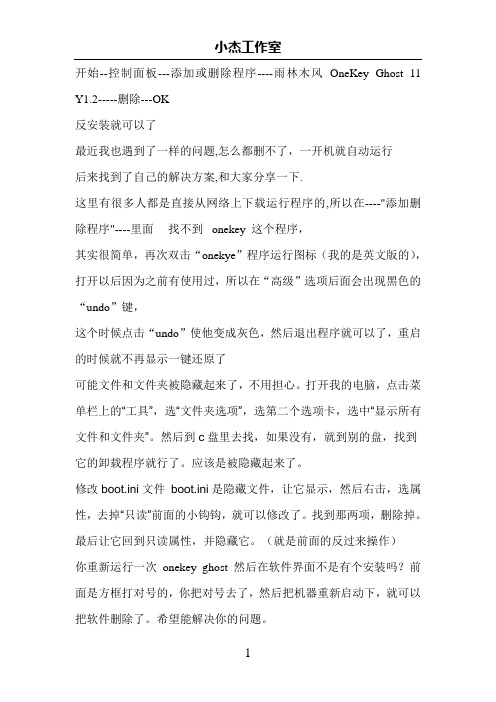
开始--控制面板---添加或删除程序----雨林木风OneKey Ghost 11 Y1.2-----删除---OK反安装就可以了最近我也遇到了一样的问题,怎么都删不了,一开机就自动运行后来找到了自己的解决方案,和大家分享一下.这里有很多人都是直接从网络上下载运行程序的,所以在----"添加删除程序"----里面找不到 onekey 这个程序,其实很简单,再次双击“onekye”程序运行图标(我的是英文版的),打开以后因为之前有使用过,所以在“高级”选项后面会出现黑色的“undo”键,这个时候点击“undo”使他变成灰色,然后退出程序就可以了,重启的时候就不再显示一键还原了可能文件和文件夹被隐藏起来了,不用担心。
打开我的电脑,点击菜单栏上的“工具”,选“文件夹选项”,选第二个选项卡,选中“显示所有文件和文件夹”。
然后到c盘里去找,如果没有,就到别的盘,找到它的卸载程序就行了。
应该是被隐藏起来了。
修改boot.ini文件boot.ini是隐藏文件,让它显示,然后右击,选属性,去掉“只读”前面的小钩钩,就可以修改了。
找到那两项,删除掉。
最后让它回到只读属性,并隐藏它。
(就是前面的反过来操作)你重新运行一次onekey ghost 然后在软件界面不是有个安装吗?前面是方框打对号的,你把对号去了,然后把机器重新启动下,就可以把软件删除了。
希望能解决你的问题。
如楼上操作完成后,再打开我的电脑在工具栏中找到工具--文件夹选项--查看然后将:隐藏受保护的操作系统文件(推荐)去掉勾再找到隐藏文件和文件夹选中:显示所有文件和文件夹然后在你的最后一个盘里面找到“ghost..”这个文件夹(一般会带两个点)删掉就OK了。
删除的方法是:开始菜单--运行--cmd--到“ghost..”(比如在F盘,输入F:按回车就OK了)然后输入rd ghost...\ /s /q 按回车即可……或者rd F:\ghost...\ /s /q看清楚了,是“ghost...\” 带三个小点和一个“\”的(当然了,不带引号 :) )怎样删除onekey Ghost产生的文件夹2010-01-03 21:15:49| 分类:电脑技术交流日志| 标签:|字号大中小订阅用了那个ONEKEY,四周年版.,点了安装后,出现了一个文件夹..(GHOST..)后来想删除这个文件夹却删除不了了....换了系统也一样删除不了..什么原因啊?这文件夹也打不开...现在\搞出两个了..郁闷啊解决办法:用rd命令可以轻松删除的。
OneKey还原备份系统图解
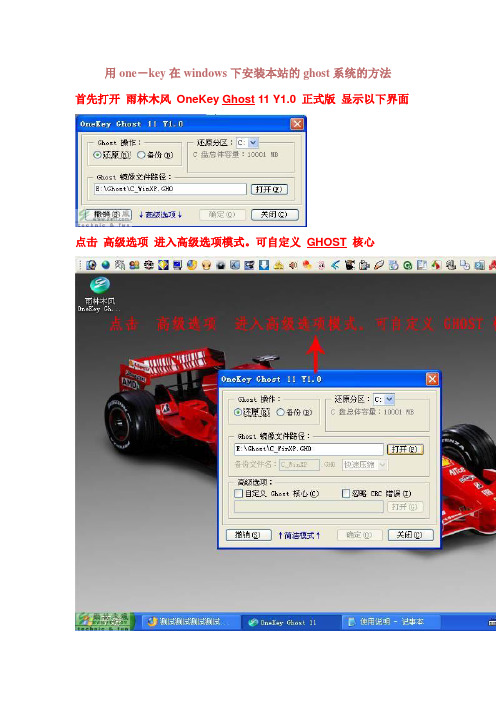
用one-key在windows下安装本站的ghost系统的方法首先打开雨林木风OneKey Ghost 11 Y1.0 正式版显示以下界面点击高级选项进入高级选项模式。
可自定义GHOST 核心一.“自定义核心”说明:点击打开.选择你要使用的核心选定你要使用的核心文件确定你选择的核心文件二.“还原”说明:1.打开该软件。
选择“还原”单击“打开”2.选择浏览你要“还原” 的GHO文件。
选择确定后。
单击“打开”3.确定后出现提示。
是否要重启计算机。
进行还原。
先择“是”。
重启自动还原。
选择“否”则重新设置点击“是”确定。
还原过程三.“备份”说明:1.打开该软件。
选择“备份”单击“保存”2.浏览选择你要“备份” 的GHO文件夹。
确定后。
单击“保存”3.确定后出现提示。
是否要重启计算机。
进行备份。
先择“是”。
重启自动备份。
选择“否”则重新设置点击“是”确定。
备份过程用one-key在windows下安装本站的ghost系统的方法安装方法:1.首先把我们下载的ISO文件里面的gho文件提取出来(这里我把ISO文件里面的GHO文件放在F盘)为了更简单的操作,我们把gho放在F盘外面2.双击运行onekey(注意:为防止恢复后误删了这个软件,建议放在D盘!)3.确定后自动关联进入DOS,不用理会然后进入恢复安装过程完成后会自动重启进入windows安装界面以后的安装过程就不用多说,大家应该都知道呵呵!!。
Windows 7系统也玩一键还原

Windows 7系统也玩一键还原作者:王昌红来源:《电脑知识与技术·经验技巧》2014年第03期在Ghost XP盛行的时代,很多用户都会使用一键还原精灵来重做系统。
随着微软终止对WindowsXP系统的支持和更新步伐的逼近,迫使我们这些“老顽固”进入到Windows 7行列。
但是,Windows 7系统对一键还原精灵软件支持不太友好,想要一键还原Windows 7系统,不妨试试以下几种工具。
一、Onekey Ghost一键还原8.0第一步,安装Onekey Ghost。
运行Onekey Ghost程序,单击“备份系统”后,进行到“其他”选项卡。
选择启动方式为“F11热键启动”(见图1),单击“安装”按钮后,弹出确认窗口。
单击每个窗口的”确定“按钮后,再单击“是”按钮重新启动计算机。
第二步,系统备份。
计算机自检完成后,自动进入Windows启动管理器,选择Onekey Ghost项,回车后,开始运行Ghost程序,即可对C盘进行备份操作,备份文件存放在系统的最后一个分区(见图2)。
第三步,系统还原。
如果想重做系统,重新启动后按键盘的“F11键”,在计算机启动到Windows启动管理器界面后,选择Onekey Ghost项并回车,运行完一系列命令后,弹出菜单窗口。
选择“选择映像文件还原”项,回车后,再选择近期备份在最后一个分区上的文件,回车后,自动运行Ghost程序进行还原操作,等到任务完成后,重启计算机,就会看到一个崭新的系统。
另外,老毛桃一键还原、雨林木风一键还原等工具的功能与此相似,这里就不再赘述了。
二、一键还原Ghost硬盘版第一步,系统备份。
安装好后一键还原Ghost硬盘版程序,直接运行一键还原Ghost硬盘版,单击“设置”菜单后,再单击“开机”选项卡,选择成“热键模式”,确定后,返回到在主窗口下(见图3)。
接着,单击“一键备份系统”后,再依次单击“备份→确定”按钮,重启计算机,等到所有命令加载完成后,便可进入到一键备份系统中。
Onekey ghost使用方法
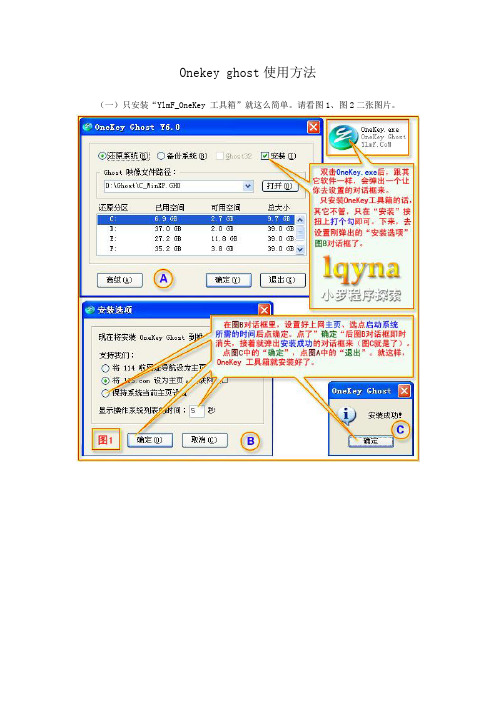
Onekey ghost使用方法(一)只安装“YlmF_OneKey 工具箱”就这么简单。
请看图1、图2二张图片。
(二)安装了“YlmF_OneKey 工具箱”后,C盘根目录发生了改变(隐藏的)如图3。
(三)安装了“YlmF_OneKey 工具箱”后重启动的话,选择启动项页面上,就多了OneKey系统项了(如图4所示)。
(四)如果你用键盘上、下键选中“OneKey”系统启动的话,很快的,就出现了“YlmF_OneKey工具箱”页面,如图5。
(五)下载OneKey 时,下载包中所带的图片,这张是表示第二分区GHOST文件夹中有几个固有的*.GHO存在,假如你现在备份的话,备份到的*.GHO文件也会放到这个文件夹来。
图6只能表示老虎习惯是这样的。
我习惯把全部*.GHO放到最后一个分区G盘的,这时,页面上所显示的是1:5\Ghost\lqynaMCE.GHO……一般情况下,OneKey这个工具在DOS下备份到的文件名默认名为Ghost_1.GHO、Ghost_2.GHO、Ghost_3.GHO……WIN下备份到的文件名为C_WinXP.GHO。
但是,你想要备份到的文件名是完全允许修改的。
如你可以写成为lqynaMCE.GHO等等(图6所示)。
(六)假若你进入“YlmF_OneKey 工具箱”想点选“一键备份系统分区”。
在点之前你要考虑要不要选择压缩率!?如果要的话,那就要先点第3项“设置Ghost参数”哦,请看图7。
选好了压缩率后,才去点“一键备份系统分区”备份你的系统。
(七)当你安装了一个好系统,速度快用得开心,那么你一定想把这个系统备份下来。
做这样的备份,我是用默认压缩率的。
图8所示,。
雨林木风多系统安装教程

雨林木风多系统安装教程win7下装Ghost 版XP方法1 用雨林木风OneKey Ghost Y6.3 四周年纪念版把XPGhost 版的映像文件中的***.GHO(各版文件名不同)文件恢复到你想装盘中(用鼠标在“还原分区”上直接选择,如F盘)注意不能恢复到映像文件和win7同一个盘。
2 打开刚才恢复的盘(如F盘)找到引导文件(ntldr//boot.ini)把引导文件到复制win7的安装盘中. 3运行双系统启动菜单自动修复工具BCDautofix V1.0.1 修复双系统启动菜单。
4重启在双系统启动菜单中选择XP就可以安装了XP下装Ghost 版win7方法1用雨林木风OneKey Ghost Y6.3 四周年纪念版把win7Ghost 版的映像文件中的***.GHO(各版文件名不同)文件恢复到你想装盘中(用鼠标在“还原分区”上直接选择,如F盘)注意不能恢复到映像文件和xp同一个盘2 运行双系统启动菜单自动修复工具BCDautofix V1.0.1 修复双系统启动菜单。
3重启在双系统启动菜单中选择win7就可以安装注:OneKey_6.3解压后才能用。
雨林木风OS专用安装程序-硬盘安装.exe假如我们的硬盘安装时的文件置放目标分区为E 盘(装到哪个都一样,装完后删除即可),则要求E 盘空闲空间5G 以上,建议使用NTFS 分区,磁盘标识必须使用英文1.在E盘下新建ISO文件夹,将YlmF_OS_Final.iso放到E 盘iso 文件夹下2.将下载下来的雨林木风OS专用安装程序-硬盘安装.exe放到E 盘iso 文件夹下3.双击雨林木风OS专用安装程序-硬盘安装.exe 进行安装,选择安装到E 盘,这里的用户名和密码是你的登录密码,必须设置,而且请在脑海或者纸张下记载下来.4.重启后选择Ylmf OS ,(如果进不去,就先进Earlier version of windows再进Ylmf OS)这时会进入到live-cd 模式。
菜鸟宝典

菜鸟宝典本宝典本着通俗易懂、简单易行的原则,不涉及专业理论,高手不要修炼本宝典了,小心变成武功尽废的东方不败。
有一种人,电脑用了十年依然一窍不通,且从不学习,也请绕行,宝典对猪悟能同志是没用的。
如果你常常为一点小问题麻烦朋友,又觉得过意不去,经常被电脑折腾得一头包,有志于摆脱这种局面,就请你看下去:本宝典的具体内容总结起来,就是程咬金三板斧。
人程咬金只会三板斧,就混个大唐开国功臣,菜鸟们只要修炼好我这三招,准保你笑傲江湖:第一招盘古遗书:安装系统学会安装系统的重要性不言而喻。
往往问题到了错综复杂的时候,与其在一个废墟上修修补补,折腾来折腾去,不如干脆推倒重建,是谓:盘古开天地。
安装系统并不难,任何一个成年人学会安装系统,都不比一个小孩学会拿筷子更难。
安装方式不外光盘安装和硬盘安装两种,先说光盘安装:1、严格地说,GHOST不算安装系统,实际上只是克隆备份的分区镜像,系统安装盘和ghost恢复盘是有区别的,由于ghost恢复系统具有便捷快速的特点,适合技术服务人员批量装机以及菜鸟朋友们“自力更生”,所以用ghost版来“安装”系统的人较多;2、如果用光盘重装系统,不管是ghost克隆盘还是正式安装盘,首先都需要BIOS设置为光驱为第一启动,一般的主板默认光驱为第一启动的,如果已经被改动,就需要进入bios设置,关于设置方法暂且不提;3、假定光驱是第一启动,先说简单的克隆盘:A、首先将光盘放入光驱并重启系统;B、自动进入光盘菜单界面,上面有几个选项,一般都是第一个选项为恢复系统,按相应的按键操作即可;再说安装盘:A、同上;B、自检完毕后,许多主板会提示你按任意键从光驱开始启动,是一行英文,自己注意看,此时任意按一个键即可;C、安装方法其实也很简单,按图索骥,一步一步操作即可,我想只要具有高小以上文化程度,看懂那些中文提示应该不难。
实在不行,多折腾几次,再笨的人也学会了,不要怕,只要电脑里没有什么重要资料,尽管折腾,不会装坏的。
雨林木风工作室解散声明(附最后4个系统的下载地址)
雨林木风工作室解散声明(附最后4个系统的下载地址)2008年12月26日下午,受番茄花园事件的影响,赖霖枫的雨林木风工作室在雨林木风交流论坛发布了解散声明,声明中有雨林木风最后4个系统的下载地址。
以下是声明全文——亲爱的会员朋友们:基于多方面的原因,我们不得不很遗憾地告诉大家,经过雨林木风工作室管理层慎重考虑,决定于2008年12月31日起正式解散。
今后,雨林木风将以自主研发软件产品为主,继续为网民提供服务(不再进行未开源操作系统技术研究),所有成员与工作室脱离一切隶属关系,而雨林木风论坛将继续独立运营,不受本工作室解散之影响。
为了铭记这些曾经为我们提供了精品资源的技术精英们,同时,也为众多的论坛会员留下一份美好的回忆,我们特别奉献一套经典收藏版(包括:雨林木风Ghost XP SP3装机版YN9.9;雨林木风Ghost XP SP3纯净版YN6.0;雨林木风WinXP SP3安装版YS8.0;雨林木风Windows Vista ULTIMATE With SP1精简版V2.1),以供大家收藏留念,禁止非法用途及传播。
雨林木风工作室的告别声明(图片源自赖霖枫的联网快报)历经三载,我们风雨同行,一路走来,雨林木风工作室由衷地感谢各界朋友们对我们的支持与厚爱!雨林木风工作室也将成为一段历史!再次感谢3年来一直支持着本工作室作品的雨林木风迷们!希望大家能继续支持雨林木风旗下软件部门推出的其他软件产品。
特此声明!雨林木风工作室二〇〇八年十二月二十六日附:雨林木风最后4个系统的下载地址及MD5值1、雨林木风Ghost XP SP3装机版YN9.9雨林木风Ghost 封装克隆系统,具有安全、快速、稳定等特点。
本系统可以一键无人值守安装、自动识别硬件并安装驱动程序,大大缩短了装机时间。
本系统采用雨林木风SysPacker_3.1和Ghost11.0.2 封装,恢复速度更快,效率更高!系统集成了多款常用软件,更适合电脑维护人员快速装机之用。
解决onekey ghost如何使用
解决onekey ghost如何使用
导读: ghost是一种系统镜像,可以在系统不能正常启动的帮助我们还原系统,有些朋友为了便于使用就给ghost加入了批处理,一键ghost由此而来。
下面,我就给大家介绍一下onekey ghost的使用方法,赶紧来瞧瞧吧
一键还原(onekey ghost)是一种简单易用的系统备份还原工具,避免了重装系统的麻烦,而且还原速度快,深受大家喜爱。
有些小伙伴下载了一键还原工具不知如何使用。
今天,我就将onekey ghost的使用方法分享给你们
备份系统:
1、双击打开下载好的onekey文件
系统备份电脑图解1
2、选择“备份系统”,点击备份分区为C盘,记住备份的ghost文件路径,点击确定
一键还原电脑图解2
3、选择“是”,重启电脑
一键还原电脑图解3
4、然后等待系统文件的备份,不要操作键盘与鼠标。
备份完成后会进入系统桌面
ghost电脑图解4
5、打开之前记下的系统备份路径,就可以看到GHOST文件夹下备份的系统文件。
onekey ghost如何使用电脑图解5
还原系统:
1、还原系统的方法和备份系统的方法相类似,打开onekey ghost,选择“还原系统”
ghost电脑图解6
2、点“是”重启电脑
一键还原电脑图解7
3、开始进行系统还原,不要动鼠标与键盘,等待一会儿就OK啦
ghost电脑图解8
以上就是onekey ghost的使用方法了,你学会了吗?。
雨林木风OneKey Ghost硬盘装系统教程:
言归正传,废话少说,下面附上安装步骤:
1、先从网上下载个GHOST版XP系统镜像文件。
最好要查询一下MD5值,确认无毒。
个人推荐雨林木风绝笔之作,Ghost Xp SP3 Y6.0纯净版,已查过MD5,下载地址:
/ghost1/YlmF_GhostXP_SP3_Y6.0/YlmF_GhostXP_ SP3_Y6.0.iso
2.下载雨林木风OneKey Ghost,地址:
/Soft/O/OneKey_6.3_XiaZaiBa.zip
3.下载完后,分别解压两个文件,把其中的YlmF.GHO和OneKey.exe一起放在C盘以外的其他一分区中,其他文件删掉就行。
这时要注意的是存放文件夹的名字要用英文命名。
(如下图)
4、点击Onekey.exe,弹出如下图所示
第1步,选择还原系统(重装系统当然要选这个的)
第2步,选择Ghost镜像文件路径。
(E:\Ghost\YlmF.Gho)
第3步,选择还原分区。
(一定要选C盘,不然后果自负。
)
第4步,一般情况下,前3步,点击后都是自动完成的,下面开始点击确定,弹出:
直接选择“是”,重启电脑后就可自动进行安装了,几分钟内无须人工值守安装完毕!因为以后的操作步骤是完全自动化的,故不再演示!。
雨林木风 Ghost XP SP3 纯净版 Y7.0 完美装机版
雨林木风Ghost XP SP3 纯净版Y7.0 完美装机版运行环境::Win2K/WinXP/Win2003授权方式:共享软件软件大小:552M下载量:28780更新日期:2010-06-08XP系统下载:XP系统下载windows7系统下载:windows7系统下载解压密码:xp系统下载():雨林木风Ghost XP SP3 纯净版Y7.0 完美装机版雨林木风ghost xp SP3 纯净版Y7.0 完美装机版采用MSDN Windows XP SP3 简体中文版制作,集成了最新安全补丁和其它系统升级程序。
全自动无人值守安装,免序列号,免激活。
通过正版验证,支持在线更新。
本系统全部文件无精简、无修改,不含任何第三方插件、恶意软件,保持系统原汁原味。
一、版本说明:1、集成DirectX 最新版本运行库,VB、VC++ 2005 SP1、2008 等运行库文件以及双核处理器更新程序2、集成系统补充驱动包,系统安装前可选择安装3、破解了UxTheme.dll,可直接使用第三方系统主题资源4、修改TCPIP 连接数为1024,加快BT、P2P 下载速度5、注重系统安全,免疫映像劫持,彻底禁用系统自动运行功能(防Autorun 病毒的蔓延)6、系统制作过程全部离线完成,确保系统安全7、光盘启动菜单有WinPE 光盘系统、雨林木风DOS 工具箱等8、系统使用雨林木风SysPacker 2.0 和Ghost 11.0.2 封装9、集成了截至2009 年12 月系统关键更新程序10、系统在稳定基础上进行了必要的注册表以及系统服务优化调整,已解决系统共享问题11、集成WMP10、Flash Player 9 AX、微软JA V A 虚拟机,支持163 等聊天室,支持网银实用工具部分优化调整说明:支持通过官方网站进行在线更新,默认为关闭自动更新全面优化系统界面、菜单显示、关闭缩略图缓存TCP/IP,IE 浏览、下载,网上邻居访问速度优化系统开机、关机、系统内存使用优化禁用系统不必要的服务,如Messenge 服务关闭系统默认共享,彻底解决系统网上邻居共享问题二、驱动更新:1、加入nForce MCP 系列网卡驱动2、更新笔记本TMP 驱动,加入常见的蓝牙、红外接收器、指纹识别设备驱动3、更新Intel、Realtek 无线网卡驱动4、加入ITE、Jmicron 的IDE、Raid 主板驱动5、更新Intel、nVIDIA、VIA 等显卡驱动6、更新Analog、Conexant、Realtek 等HD 声卡驱动以及HDMI 驱动三、更新说明:1、更新OneKey Ghost,更完善的实现光盘、PE 下一键安装系统2、更新驱动程序选择工具,增加多显卡判断,解决部分笔记本在驱动判断时蓝屏的问题3、更新PE 光盘系统,加入系统磁盘管理以及更新分区工具8、更新DOS 工具集,修正PQ 分区魔术师不能使用鼠标的问题4、重新使用Ghost 11.0.2 for DOS,提高系统还原速度5、解决以往版本不能在Microsoft Virtual PC 虚拟机启动的问题6、采用MSDN Windows XP SP3 官方原版光盘制作,系统文件无精简、无修改,保持原汁原味7、使用SysPacker 2.0 Build 0713 封装,直接支持P45、MCP78、AMD790 等主板芯片组8、解决以往版本在新型华硕笔记本安装时蓝屏的问题9、不再将用户桌面文件夹转移到D 盘四、安装说明:1、光盘安装:首先用Nero 的刻录镜像文件刻录本ISO 文件(详细操作请看录像文件),然后在Bios 中设置光驱优先启动,放入光盘重启后即可安装。
- 1、下载文档前请自行甄别文档内容的完整性,平台不提供额外的编辑、内容补充、找答案等附加服务。
- 2、"仅部分预览"的文档,不可在线预览部分如存在完整性等问题,可反馈申请退款(可完整预览的文档不适用该条件!)。
- 3、如文档侵犯您的权益,请联系客服反馈,我们会尽快为您处理(人工客服工作时间:9:00-18:30)。
第一部分:如何在XP环境中备份你的XP系统
下面就来简单介绍下如何用雨林木风的Onekey Ghost在XP环境中备份当前的系统。
Onekey Ghost目前最新版是5.5,点此进入下载页面,如果链接失效,自己百度下就OK了,很容易下到的。
下面的介绍采用了5.3版,程序只有一个文件,运行的时候不要放在U盘上运行,至少5.3版在U盘上运行时是有点不灵光的。
建议放在本地硬盘的非系统分区上。
1. 打开Onekey Ghost,默认是“还原系统”,点击“备份系统”的单选框切换过来,下面要做的是设置要备份的分区,以及存放备份文件的路径。
2. 注意下面的操作顺序不要搞错,要先选定你的要备份的分区,在点击“保存”按钮设定你要保存的gho文件的路径,注意所产生的备份文件不能放在U盘上,必须放是在本地磁盘的非系统分区。
设定好后,如图:
3. 如果你的硬盘空间够用,就不需要点开“高级按钮”了;如果你想让你的备份文件更小一些,那么你可以点击“高级按钮”,将Ghost压缩率设定为“最高压缩”。
5. 全部设定好后,点击“确定”按钮,剩下的过程就不需要你参与了,系统会自动重启,启动时出现双启动菜单,这个你无需干预,系统会自动进入Ghost备份,完成后,系统自动重启(双启动菜单消失)再次进入Windows环境。
到你设定的备份文件存放目录下查看下是不是多了个gho扩展名的文件。
注:
我对比了下“快速压缩”和“最高压缩”两种设置产生的备份文件的大小,结果如图:
其中,deepin_eeepc900为“快速压缩”(570MB);deepin_eeepc900h为“最高压缩”(431);可见差别还是蛮大的,如果在乎空间,不妨设定为“最高压缩”
第二部分:如何在XP环境中重装你的XP系统
写第一部分的时候Onekey Ghost还是5.5 ,今天想起来写第二部分的时候Onekey ghost已经更新到6.0了(点我下载),那么第二部分就用6.0来介绍吧。
1. 首先你要准备好现成的Ghost版本XP系统,应该是一个扩展名为Gho的文件,可以是从网上下载的(例如论坛里的系统汇总贴),也可以是你自己备份出来的gho。
2. 打开Onekey Ghost,最上边的几个单选框选中“还原系统”,右侧的“安装”复选框无需选中(若选中即会添加到启动菜单中,可以在开机时从DOS下直接备份或者恢复系统,类似于一键还原)。
“Ghost映像文件路径”下拉框中点击“打开”按钮找到你已经下载好的或者自己备份好的XP 镜像(gho扩展名的文件)。
在还原分区选择框中点击一下要安装XP的分区,肯定是C盘喽,如果想安装到别的盘的话用Ghost方法肯定是不管用的。
还原按系统时“高级”按钮里面设定项不用管。
3. 将以上项目设定好后,点击确定,即自动重新启动系统并在DOS下还原XP系统。
这个过程无需人工干预。
完成。
